- מְחַבֵּר Jason Gerald [email protected].
- Public 2023-12-16 11:12.
- שונה לאחרונה 2025-01-23 12:18.
האם אתה מנסה לגרום לקבצי Windows Media Player לשחק באופן רציף ב- iTunes? האם אתה מתקשה למצוא דרך להמיר את הקבצים שלך ל- MP3? להלן מספר עצות שימושיות.
שלב
שיטה 1 מתוך 3: המרת קבצים חינם באינטרנט
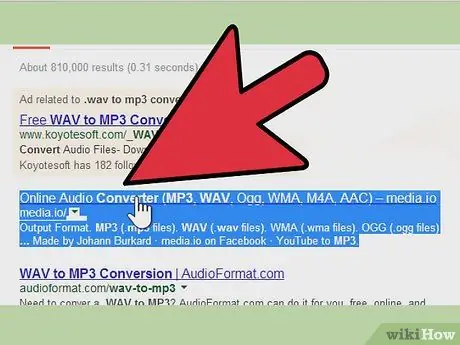
שלב 1. חפש כלים חינם להמרת קבצים באינטרנט
הקלד ".wav ל- MP3 convert" למנוע חיפוש וחפש ממיר המציע שירות חינם.
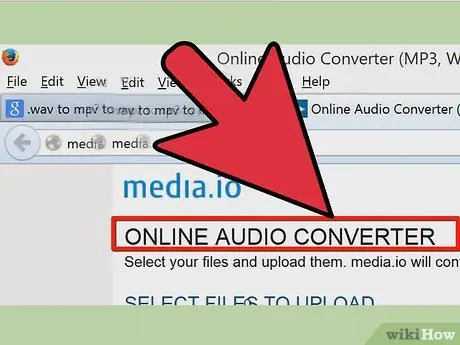
שלב 2. נווט אל החלק באתר המציע המרות
לפעמים, עליך לחקור את האתר כדי למצוא היכן השירות מוצע.
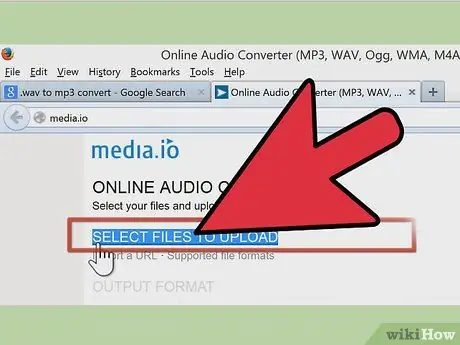
שלב 3. ייבא את קובץ ה- wav שברצונך להמיר ל- MP3
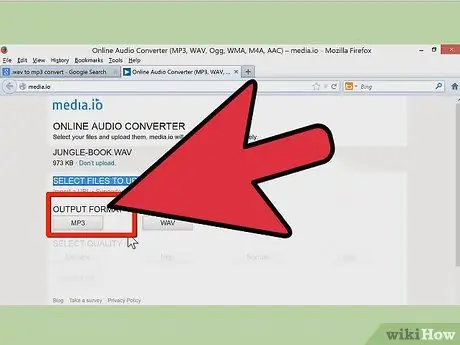
שלב 4. בחר את פורמט ההמרה הרצוי, במידת הצורך
חלק מהאתרים יבקשו ממך לציין את פורמט ההמרה שאתה רוצה.
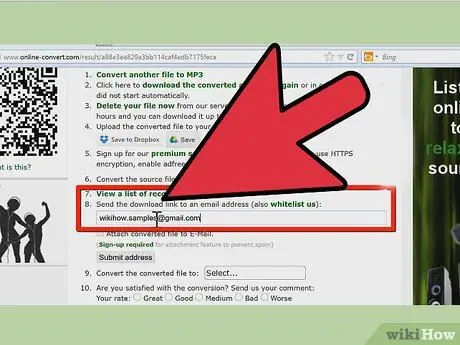
שלב 5. החליט לאן ברצונך לשלוח את הקובץ
הזן את כתובת הדוא"ל שאליה ברצונך לשלוח את הקובץ שהומר, במידת הצורך. לפעמים אתה יכול להוריד את הקובץ ישירות מהאתר עצמו. בפעמים אחרות, יהיה עליך להזין כתובת דוא"ל על מנת לאחזר את הקובץ.
אם אתה חושש לקבל דואר זבל, השתמש בדואר אלקטרוני של בובת גרב או צור לעצמך אחד חדש. אתה יכול להשתמש בחשבון זה כדי לאחזר כל קובץ שאתה צריך
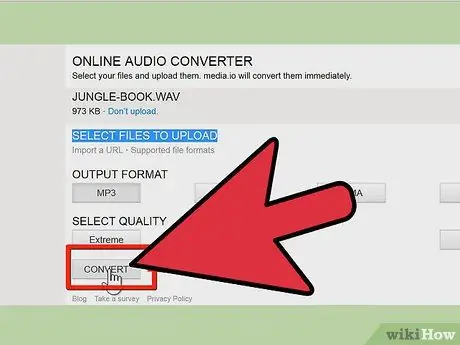
שלב 6. חפש את כפתור "המיר" שנמצא בקרבת מקום
הקובץ יישלח לכתובת הדוא ל שלך; לפעמים, הקובץ ייסגר כדי להכיל קבצים גדולים יותר.
שיטה 2 מתוך 3: iTunes
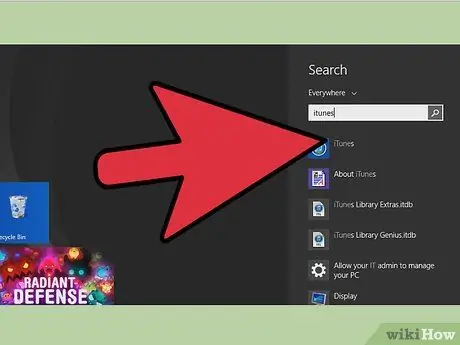
שלב 1. פתח את iTunes
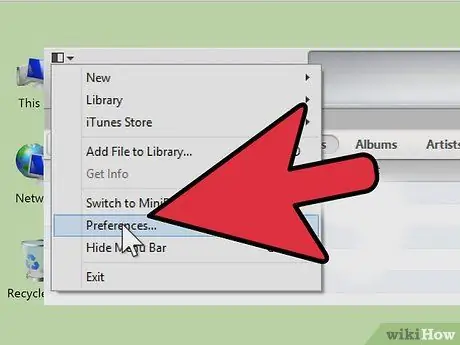
שלב 2. נווט ל- iTunes → העדפות → הגדרות ייבוא
- אם אתה משתמש ב- iTunes 7 ואילך, יהיה עליך ללחוץ על הכרטיסייה "מתקדם" לפני שתוכל לגשת ל"הגדרות ייבוא ".
- אם אתה משתמש ב- iTunes 8 ואילך, לחיצה על "העדפות" תעביר אותך אוטומטית לדף שבו תוכל למצוא "מתקדם".
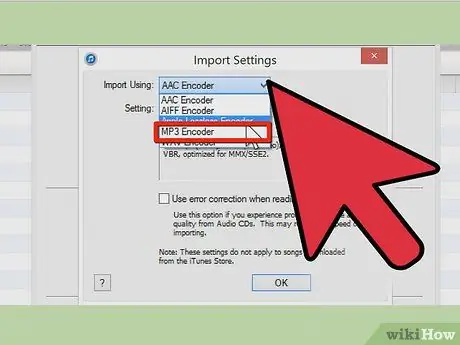
שלב 3. הגדר את "ייבוא באמצעות" ל- "מקודד MP3
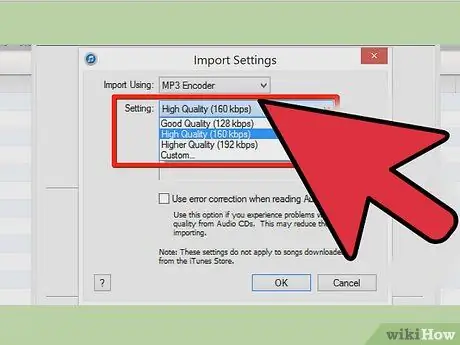
שלב 4. בחר העדפות הגדרה
לצד "הגדרות", בחר 128 kbps, 160 kbps או 192 kbps.
אם אתה רוצה הגדרה מותאמת אישית, לחץ על "מותאם אישית …" ובחר את האפשרויות עבור קצב סיביות סטריאו, קצב דוגמה וערוצים. ברוב המקרים, אנו ממליצים להגדיר את הערוץ כ"סטריאו"
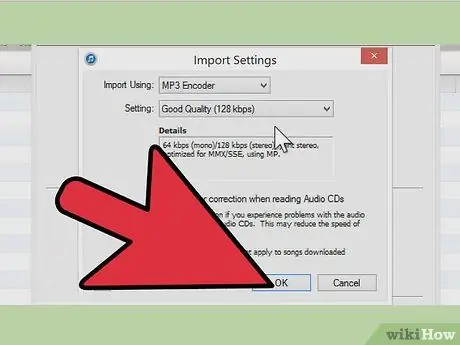
שלב 5. לחץ על "אישור" כדי לסגור את חלון הגדרות הייבוא
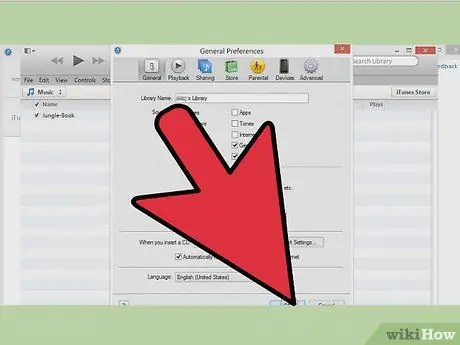
שלב 6. לחץ על "אישור" כדי לסגור את חלון העדפות כלליות
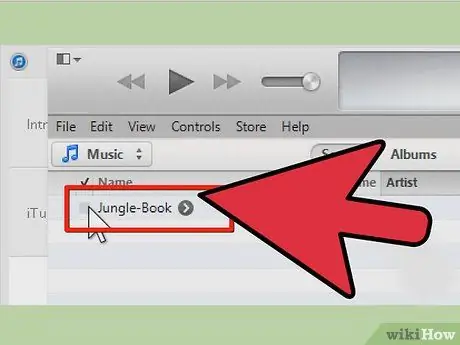
שלב 7. בחר קובץ.wav אחד או יותר הקיימים ב- iTunes שלך
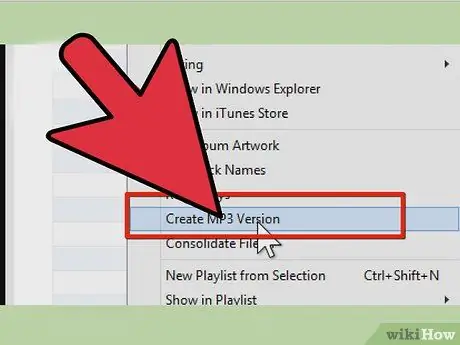
שלב 8. צור גרסת MP3 של הקובץ
בהתאם לגרסת ה- iTunes שלך, תוכל לעשות זאת על ידי:
- כשהקובץ נבחר, נווט לכרטיסייה "מתקדם" ובחר צור גרסת MP3.
- לחץ באמצעות לחצן העכבר הימני על הקובץ ולחץ על "צור גרסת MP3".
שיטה 3 מתוך 3: תעוזה
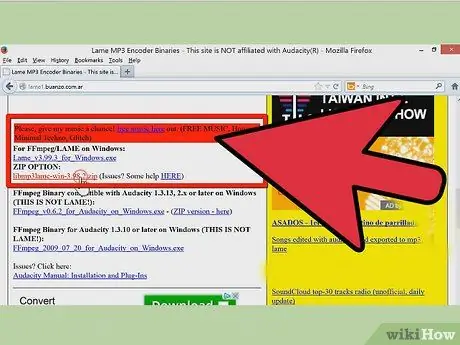
שלב 1. הורד את מקודד MP3 המתאים
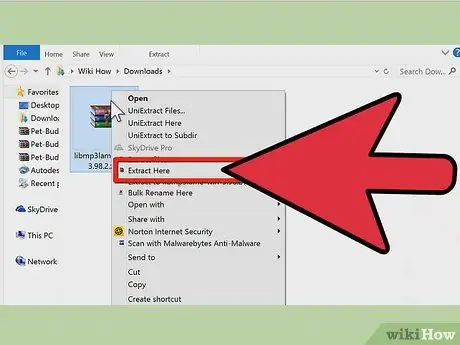
שלב 2. חלץ את התיקיה Lame בארכיון וזכור את המיקום
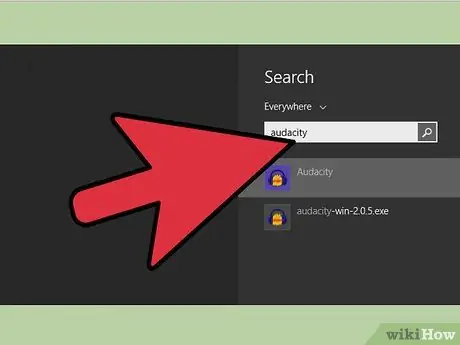
שלב 3. הורד ופתח את Audacity הפלטפורמות החופשיות

שלב 4. בחר קובץ ובחר באפשרות פתח
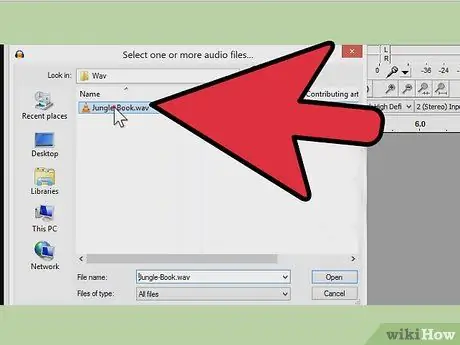
שלב 5. אתר את קובץ ה- WAV שאתה רוצה בכונן הקשיח של המחשב שלך
מפת קול של הקובץ תופיע במסך הראשי של Audacity.
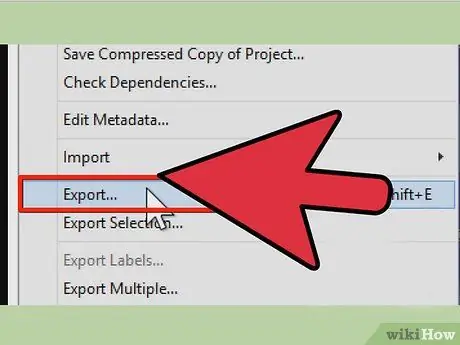
שלב 6. בחר בכרטיסיה קובץ ובחר באפשרות ייצא כ- MP3

שלב 7. בצע את ההנחיות על ידי חיפוש מקודד MP3 שזה עתה חילצת
הקבצים נקראים lame_enc.dll עבור Windows ו- libmp3lame.so עבור מקינטוש. תתבקש לעשות זאת רק בפעם הראשונה שתשתמש באפשרות ייצוא כ- MP3.
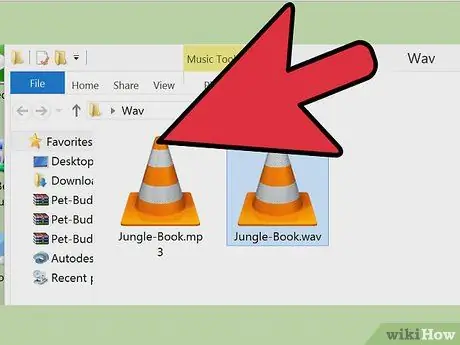
שלב 8. בחר את המיקום שבו ברצונך לשמור את קובץ ה- MP3 שהומר ושנה את שם הקובץ במידת הצורך
אם אתה ממיר קובץ.wav לקובץ.mp3 שמיועד במיוחד להפעלת iTunes, תיקיית המוסיקה של iTunes היא מיקום אידיאלי לאחסון הקבצים שהומרו.
טיפים
- קרא את המדריך מתוך Audacity.
- KDE ב- Linux ימיר אוטומטית WAV ל- MP3 באמצעות Konqueror או K3b.






